Androidオペレーティングシステム(OS)の支持者は、過去数年間、新しい画期的な機能としてピクチャーインピクチャー(PiP)を売り込んでいますが、アイデアとアプリケーション自体はテレビで最初に紹介されました1976.
実際、20世紀末から21世紀初頭にかけて、PiPは利用可能なプレミアム機能として宣伝されました。その時代のハイエンドテレビセットで。
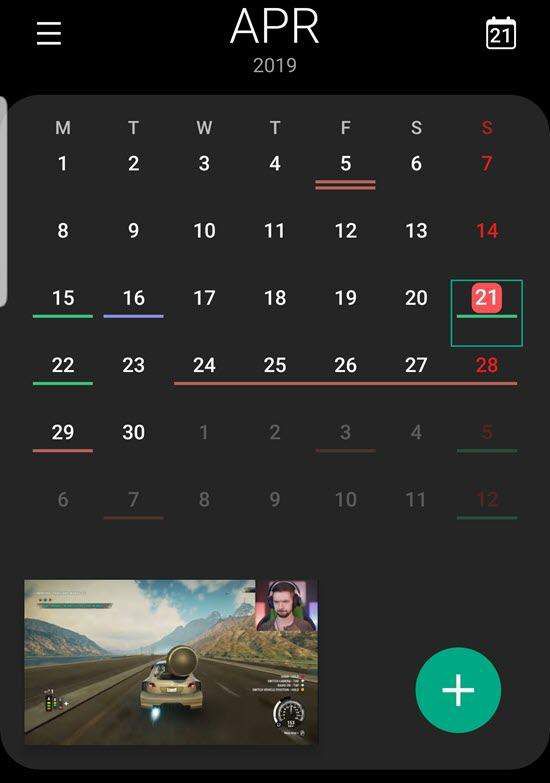
重大な欠点がありましたしかし、その技術は、かなりの帯域幅要件であり、当時、ハードウェア、ケーブル、および初期コンテンツを配信するために必要な他のすべてを複製せずに、同じディスプレイデバイスに2番目のデータストリームをプッシュする方法はありませんでした。
つまり、TVセットには2つのレシーバー、2つのケーブルセットトップボックスなどが必要であり、1つのデータストリームから高にプッシュされた今日のワイヤレスとほぼ同じ効果を実現します。ポケットに入れて持ち歩く解像度のデバイス。
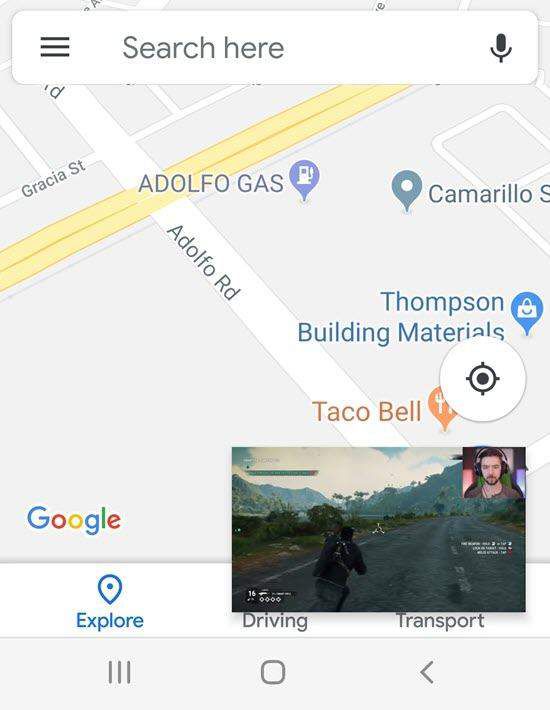
今日のPiP—1つのコンテンツ小さなボックス、またはウィンドウ、異なるデータを再生する大きなウィンドウ内でのストリーム再生は、いずれにしても概念的には前世紀と同じですが、インターネットおよびマイクロテクノロジーはPiPをより素晴らしいだけでなく何かに変えました実際には実用的です。
AndroidのPiPテクノロジーを使用すると、たとえば、GoogleMapsで場所を検索しながらディナープランを友人と話したり、メールに返信しながらYouTubeビデオを視聴したりできます。必要なのは、Android 8.0以降を実行しているスマートフォンまたはタブレットだけです。
可用性と互換性
PiPと同じくらいクールですが、おそらく最大の欠点はこれまでのところですそれをサポートするアプリはそれほど多くありません。以下の画像に示すように、携帯電話のアプリコントロールパネル(設定)の[ピクチャーインピクチャー]サブセクションで確認できるように、互換性のあるアプリのほとんどは、Chrome、Maps、YouTubeなどのAndroidに付属しているアプリです。
良いニュースは、Netflix、Amazon Prime Video、YouTubeなどの主要なビデオプレーヤーはすべてPiP互換であり、今後もさらに増えることです。
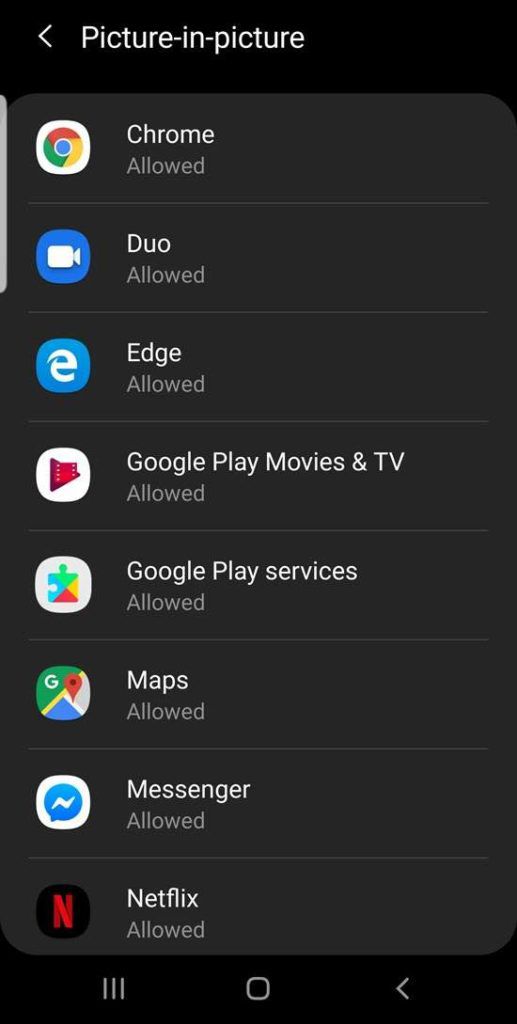
最初に、Googleはプレミアム(またはYouTube)でない限り、YouTubeユーザーを除外しようとしました赤)加入者、およびNetflixとPrime VideoはPiP互換ではありませんでした。
しかし、すべてが変更され、VLC(人気のあるオープンソースビデオプラットフォーム)、WhatsApp(ビデオチャット)、Facebook、Instagram、Google Duo、Pocketなどのアプリが徐々に増えています。キャスト(ビデオポッドキャスト)はPiP機能を展開します。
たとえば、WhatsAppビデオチャットアプリを使用すると、電話で他のあらゆるタスクを実行しながらビデオ会議を行うことができ、非常に便利です。
PiPを有効にする
最新バージョンのAndroidでは、Picture-in-Pictureが既にオンになっています。あなたがしなければならないことは、あなたが機能を使用したい特定のアプリのためにそれがオンになっていることを確認することです。
ただし、ほとんどの場合、それもすでに処理されていますが、確認してみましょう。 (以下の手順は、スマートフォンの製造元と使用しているオペレーティングバージョンによって異なる場合があります。)
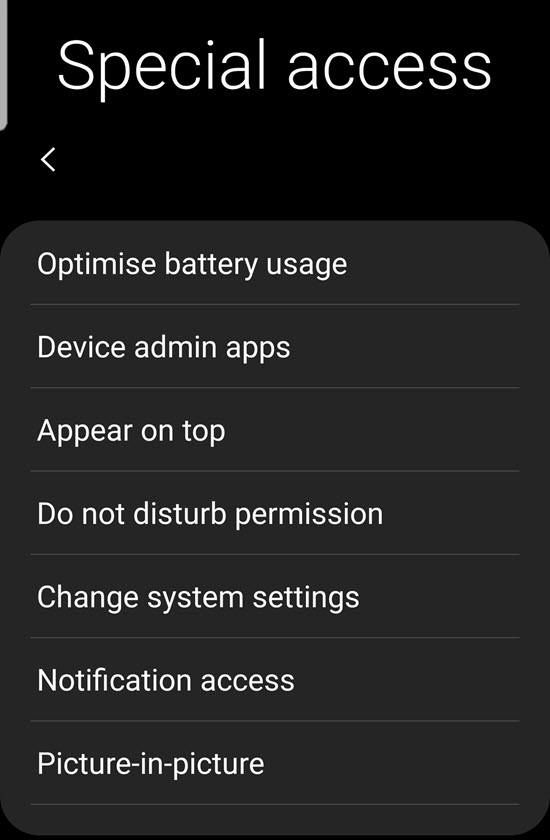
PiP互換アプリのリストが表示されます。お使いの携帯電話とOSのバージョンに応じて、リストの各アプリ名とアイコンの下に、PiPが有効になっているかどうかを示す表示(ほとんどの場合「許可」または「はい」)があります。たとえば、私のSamsung Galaxyでは、オンに「許可」、オフに「許可しない」が表示されます。
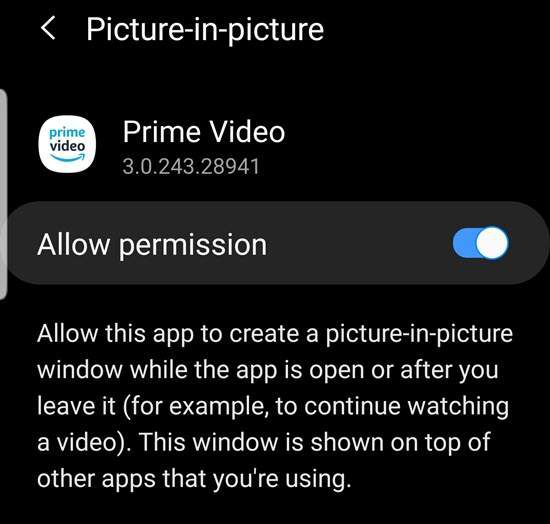
もちろん、目的のアプリのPiPがオンになっていない場合は、リスト内のアプリ名をタップし、スライダーを動かしてオンにします。
Picture-in-Pictureの使用
PiPインスタンスは、コンテンツのみを表示する(スクロールバーやその他のコントロールがない)小さなフローティングのボーダーレスボックスで構成されますそれをタップします。つまり、それを瞬間に取得します)。スペースを節約するために、コントロールは非表示になっています。
標準アプリのウィンドウをPiPウィンドウに変換するのは簡単です。アプリを全画面モードで実行して、[ホーム]ボタンをタップします。アプリは、次のスクリーンショットの右下隅にあるような小さなボックスに変更する必要があります。
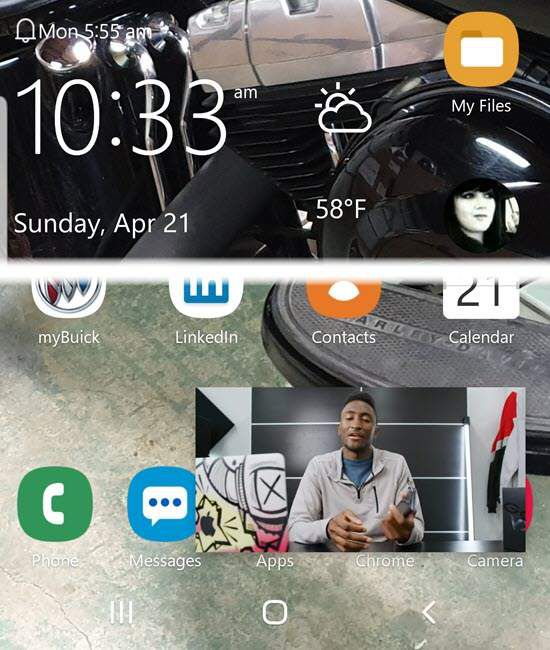
ここから、PiPwindowを画面上の任意の場所にドラッグできます。タップすると、PiPウィンドウに全画面表示、閉じるが表示され、アプリに応じて他のいくつかのコントロールが表示されます。たとえば、次の画像では、設定、フルスクリーン、閉じる、およびビデオナビゲーションコントロールが表示されます。

携帯電話を回転させると、PiPwindowは次のようになります…
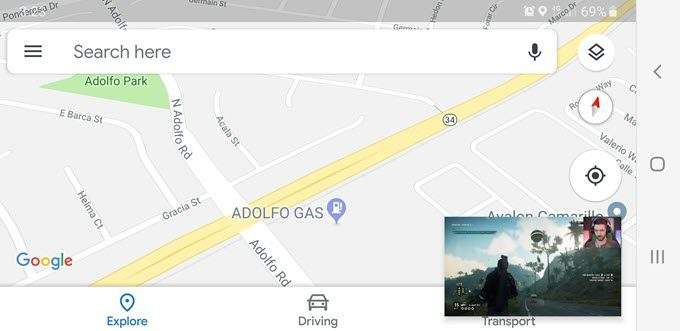
多くの場合、アプリがPiPモードで表示されるかどうかは、アプリの動作やアプリ自体のモードに依存することに注意してください。Netflix、YouTube、Amazon Prime Video、他のビデオプレーヤー、Chromeでさえ、実際にビデオを再生している必要があります。たとえば、アイドルまたは一時停止中にPiPを実行しない人もいます。
Chromeは、最初にフルスクリーンモードを開始しない限り、ピクチャインピクチャできません。 Googleマップは全画面表示のナビゲーションモードでPiPを使用しますが、他のシナリオなどでは使用しません。
また、一時停止したビデオの表示中にピクチャーインピクチャーは開始しませんが、一方で、本格的なアプリに戻らずに、PiP内でビデオタイムラインを一時停止したり(アプリによっては)ナビゲートしたりできます
最後に、前述の[設定]の[特別なアクセス]サブセクションに戻ることで、PiP foranyアプリを無効にできます。念のため、これらの手順を再度示します。
このリストに戻るもう1つの理由は、モバイルデバイスにインストールされているどのアプリがPiP互換であるか、またはいつアップグレードされたかを見つけるのが最も簡単な場所です。